Avez-vous déjà prêté attention au nombre de polices différentes que vous regardez au cours de la journée? Les polices sont partout sur Internet, dans les documents que vous lisez, dans toutes les applications que vous utilisez et, bien sûr, sur votre smartphone. Parfois, une certaine police peut même être un facteur déterminant pour savoir si vous choisissez de lire le contenu ou d'utiliser une certaine application ou non.
Les téléphones Android sont livrés avec une police par défaut intégrée. Si cela ne vous plaît pas, ce n’est pas une raison pour arrêter d’utiliser votre téléphone. D'autant que sur Android, vous pouvez facilement le modifier et installer une autre police que vous aimez. Découvrez toutes les méthodes que vous pouvez utiliser pour installer de nouvelles polices sur votre smartphone Android.
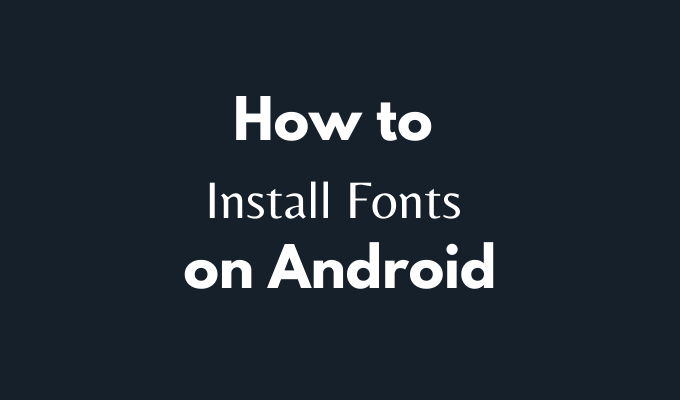
Comment changer la police par défaut sur votre appareil Android
Le moyen le plus simple de changer les polices sur votre appareil Android consiste à utiliser l'option intégrée pour le faire. Malheureusement, si vous utilisez un Android propre ou «vanille» comme un téléphone Pixel, cette option ne sera pas disponible et vous devrez vous fier à d'autres méthodes pour modifier votre police. Cependant, de nombreux appareils comme Samsung, LG, HTC vous permettront de changer la police via les paramètres du smartphone.
Le chemin exact vers changer la police par défaut sur votre Android variera en fonction de celui de votre smartphone. marque. Pour commencer, ouvrez l'application Paramètressur votre téléphone. Sur certains téléphones, vous trouverez la possibilité de modifier votre police sous Affichage>Style de police, tandis que d'autres modèles vous permettent de télécharger et d'installer de nouvelles polices en suivant le chemin Display>Polices>Télécharger.
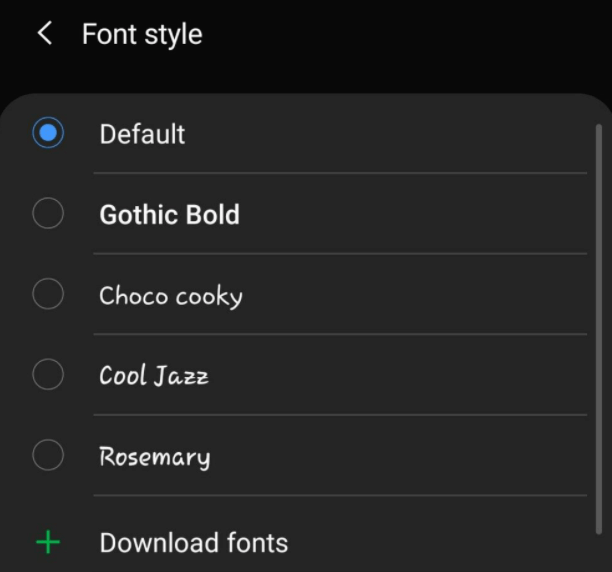
Jetez un œil aux paramètres de votre smartphone et voyez si l'une de ces options est disponible pour vous.
Installer de nouvelles polices sur Android à l'aide d'iFont
Si vous avez essayé la méthode intégrée et que cela n'a pas fonctionné pour vous, la prochaine chose à essayer est d'installer une application tierce appelé iFont qui vous permet de modifier les polices d'installation sur votre Android. iFont est une application qui vous permettra de modifier votre police Android par défaut et d'utiliser une police personnalisée de votre choix. Une fois la police installée, iFont la modifiera partout dans le système d'exploitation (système d'exploitation) de votre smartphone.
In_content_1 all: [300x250] / dfp: [640x360]->iFont fonctionne différemment selon que votre smartphone est rooté ou non. L'enracinement de votre téléphone est une procédure qui vous donne plus de contrôle sur votre appareil Android et vous permet d'effectuer des configurations telles que la suppression de bloatware préinstallé de votre téléphone vers libère ta mémoire, ou l'installation et l'exécution d'applications qui nécessitent des privilèges spéciaux.
Comment utiliser iFont sur un smartphone non rooté
Même si votre téléphone n'est pas rooté, vous pouvez toujours essayer iFont et voir si vous pouvez l'utiliser pour installer des polices sur votre Android.
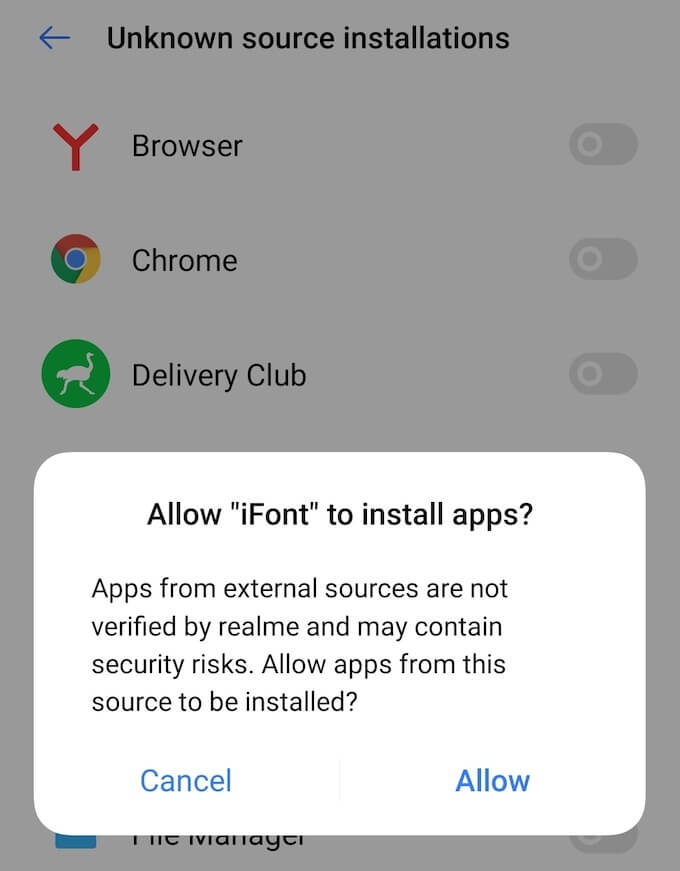
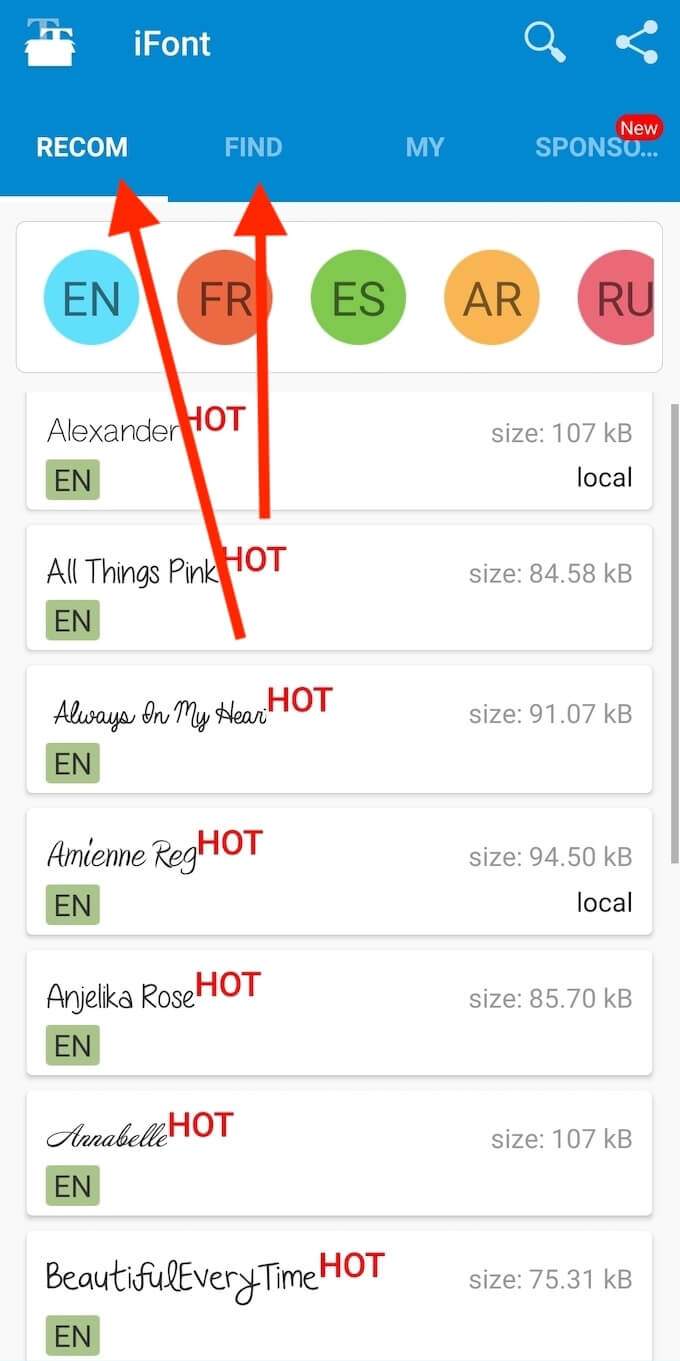
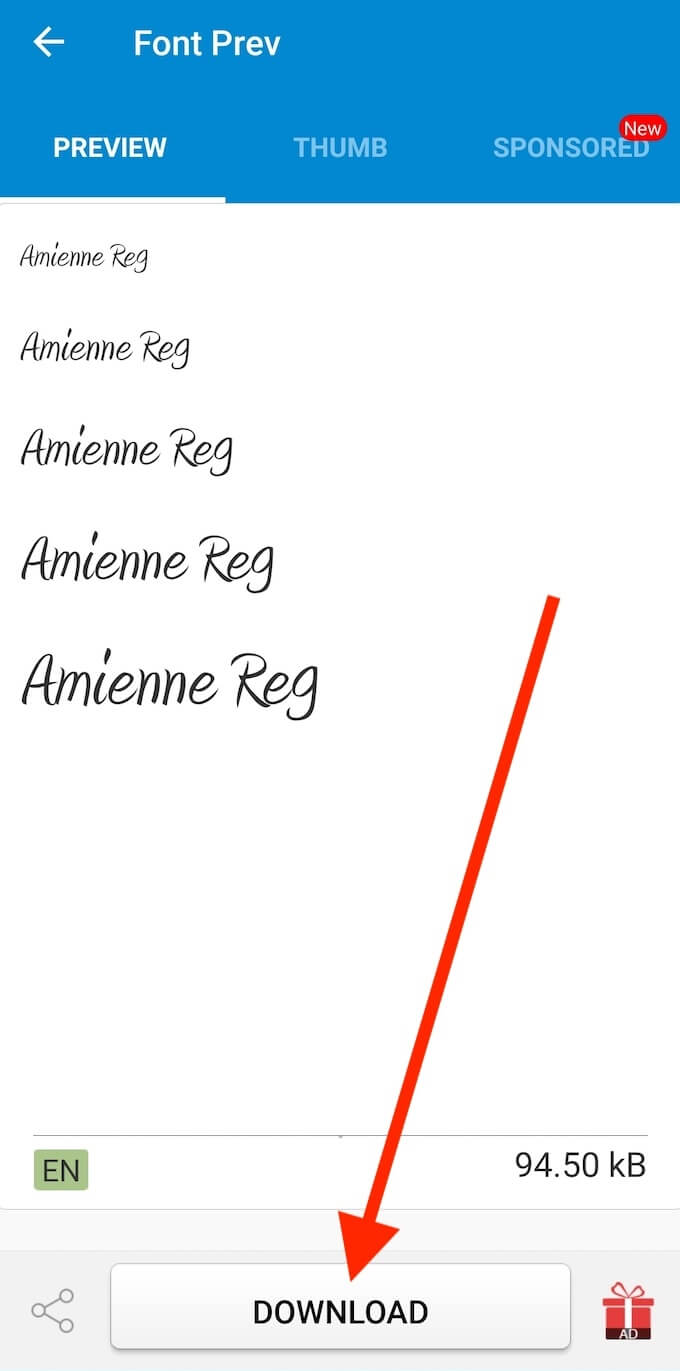
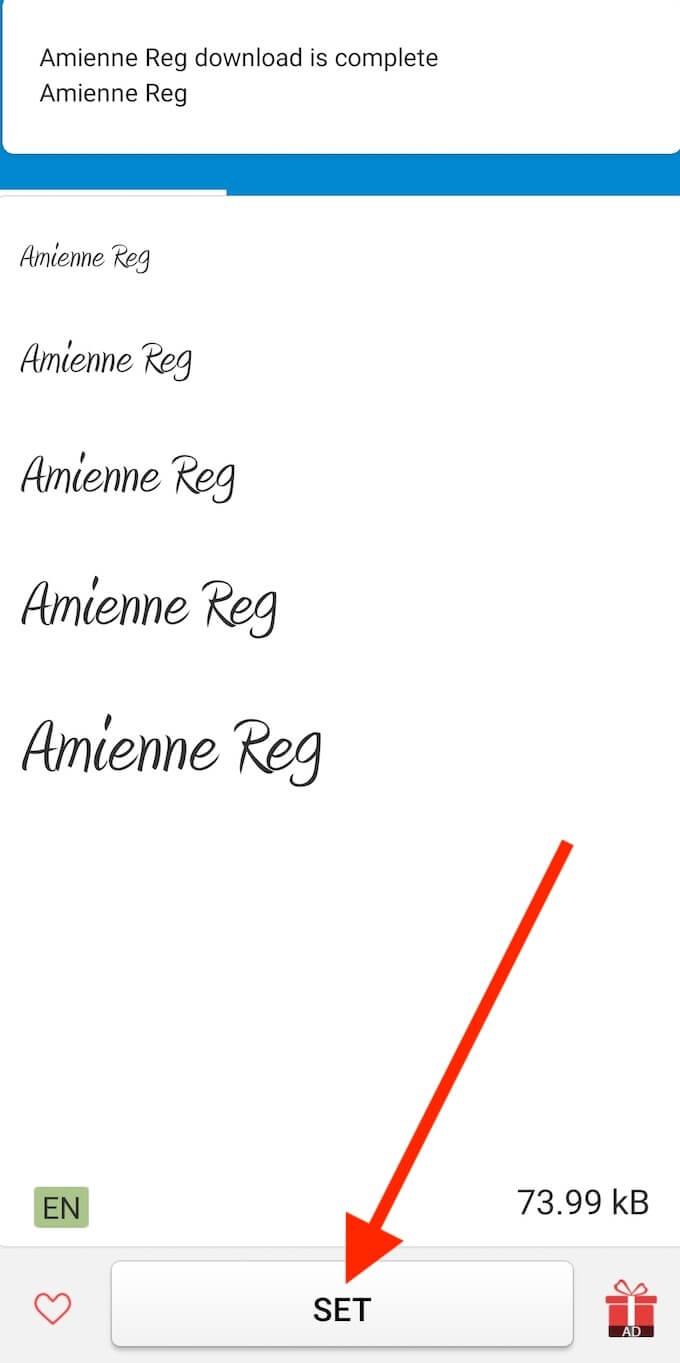
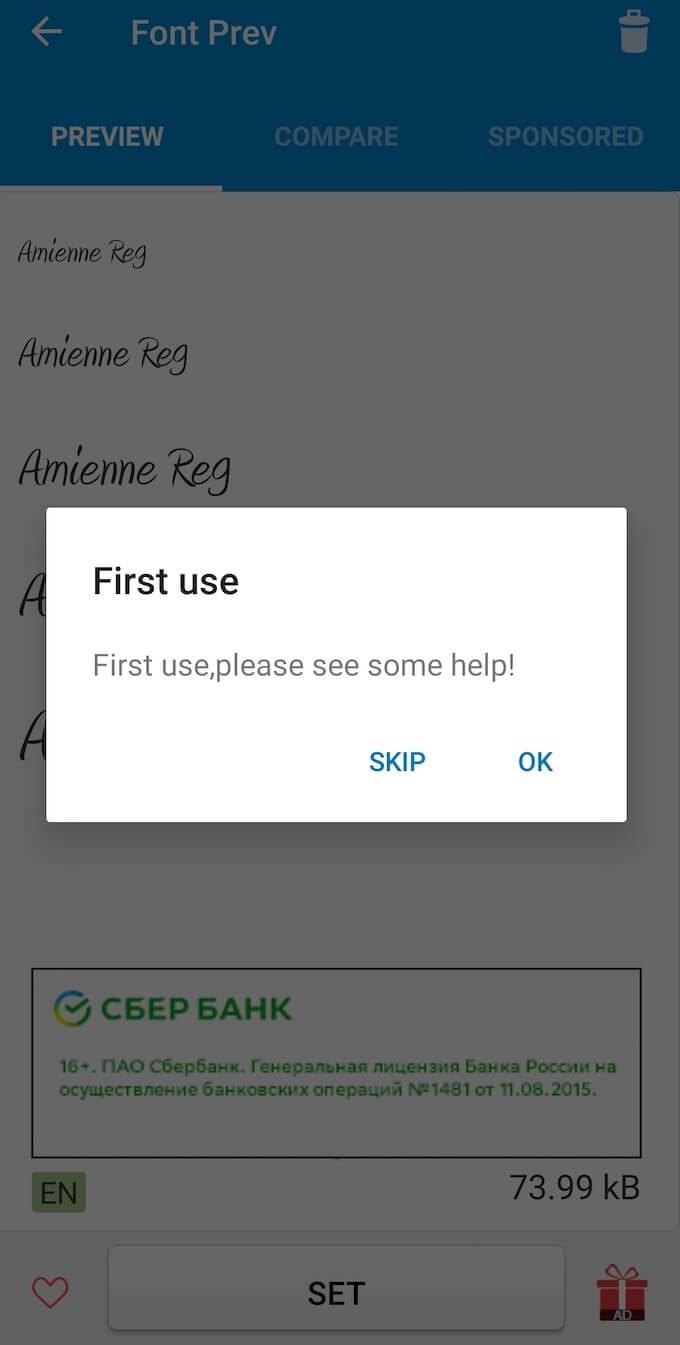
Certains smartphones changeront immédiatement la police. Si cela ne s'est pas produit, suivez le chemin Paramètres>Affichage>Policepour passer manuellement à la police que vous venez de télécharger.
Comment utiliser iFont sur un smartphone enraciné
Pour certains smartphones, iFont a besoin d'une autorisation spéciale pour installer et modifier votre police d'usine. Ce n'est pas un problème pour les utilisateurs qui ont précédemment rooté leur smartphone. Si vous utilisez un Android rooté et que l'option Installations de sources inconnuesest activée, voici comment utiliser l'application pour installer des polices personnalisées sur votre Android.
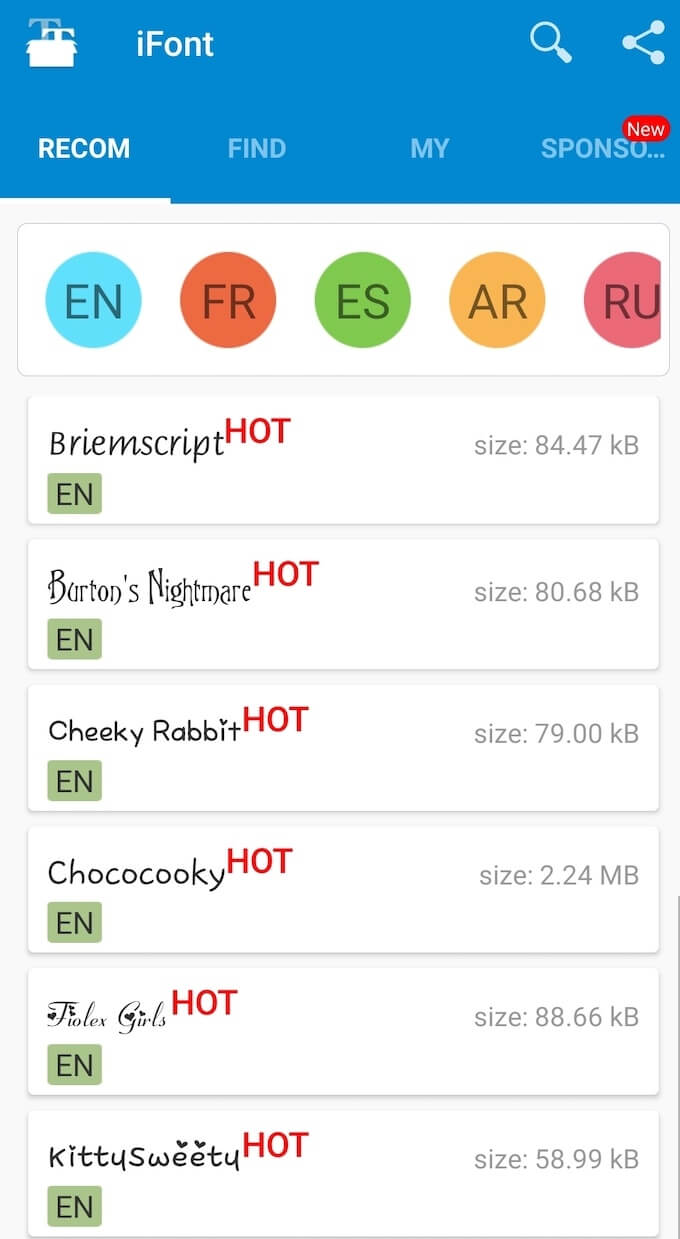
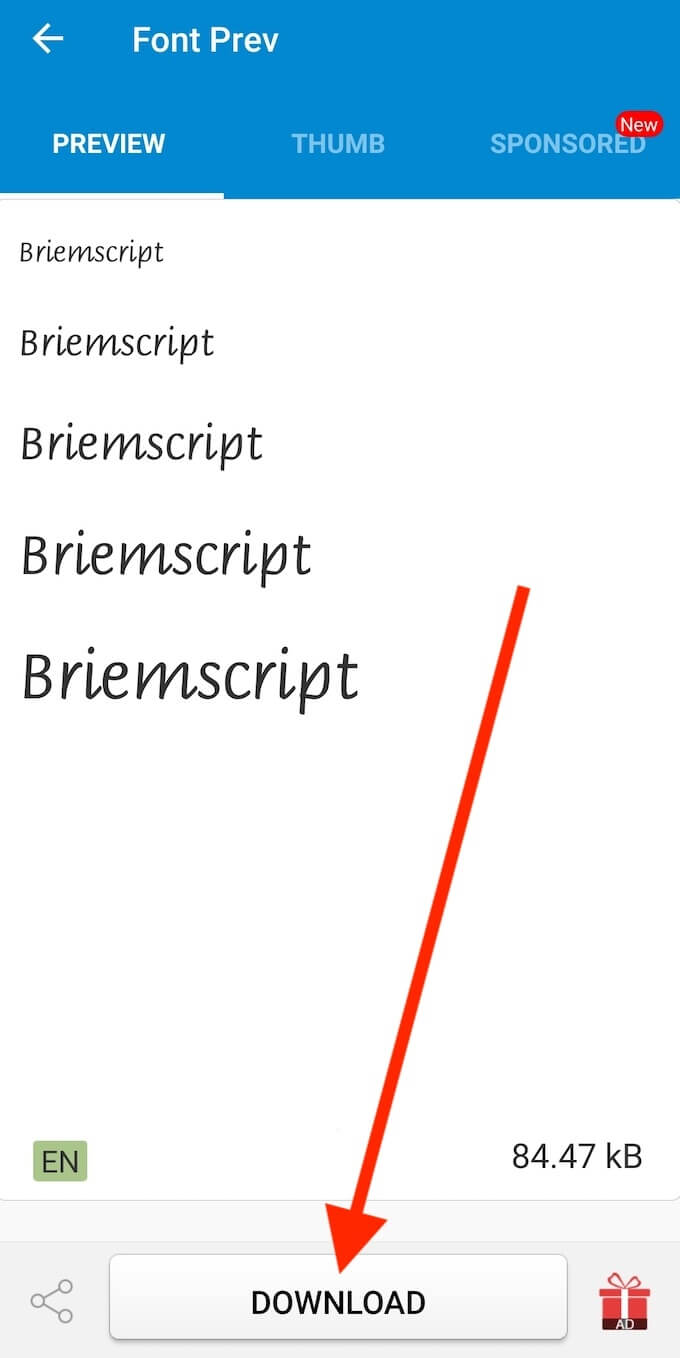
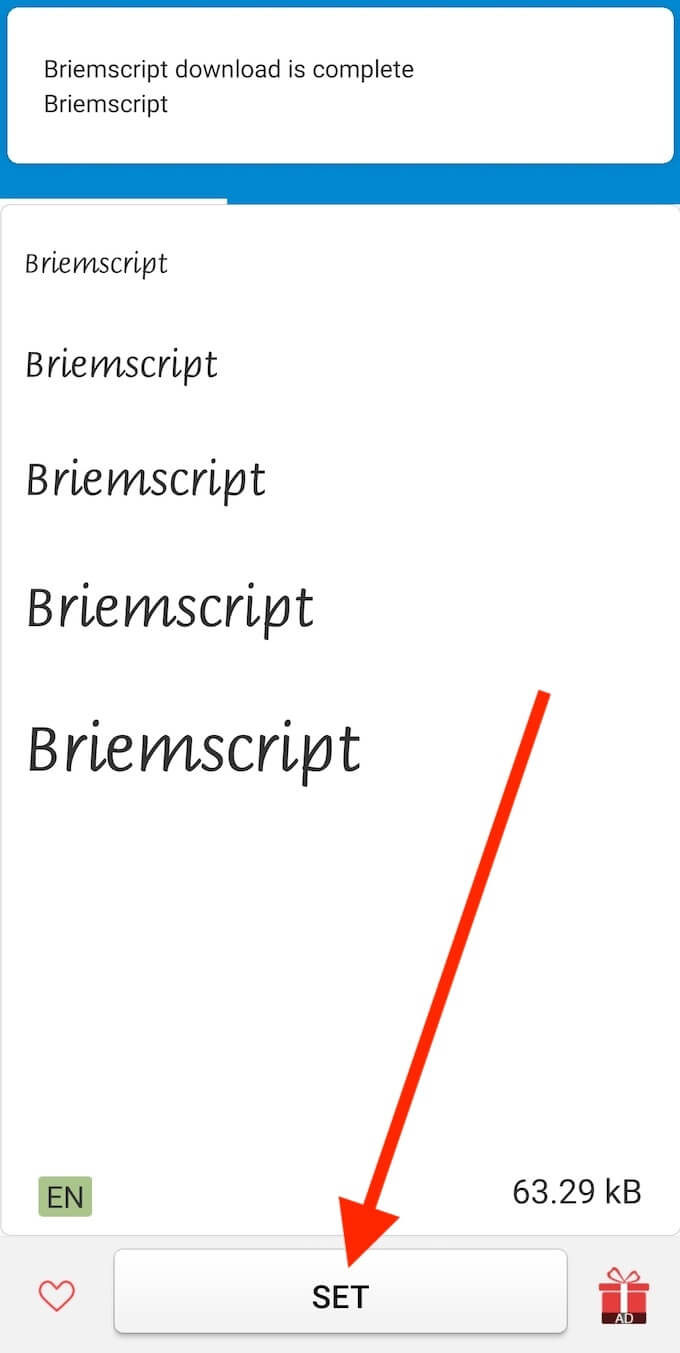
Vous verrez un message contextuel vous informant que iFont demande les autorisations de superutilisateur. Après avoir accepté la demande, votre police doit changer. Si cela ne s'est pas produit, suivez le chemin Paramètres>Affichage>Policepour passer manuellement à la police que vous venez de télécharger.
Installez de nouvelles polices sur Android à l'aide du lanceur d'action
Si toutes les méthodes décrites ci-dessus échouent, vous pouvez essayer en utilisant un lanceur tiers de modifier votre police d'usine sur Android. Sa fonction principale est de vous donner plus de contrôle sur l’interface utilisateur et la disposition de l’écran d’accueil de votre smartphone.
Un lanceur vous permettra également d'utiliser une police personnalisée au lieu de celle par défaut. Le seul inconvénient est que la police modifiée n'affectera que l'interface utilisateur principale, ce qui signifie qu'elle ne changera pas la police dans les applications que vous utilisez.
Il existe quelques lanceurs tiers différents que vous peut essayer, y compris le Lanceur d'action. C'est une application gratuite qui prend en charge diverses polices personnalisées. Voici comment l'utiliser pour installer une nouvelle police sur votre Android.
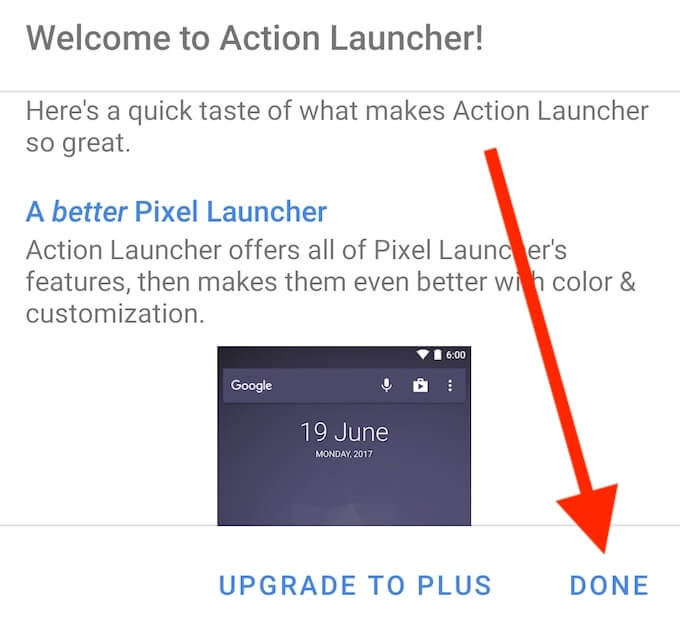
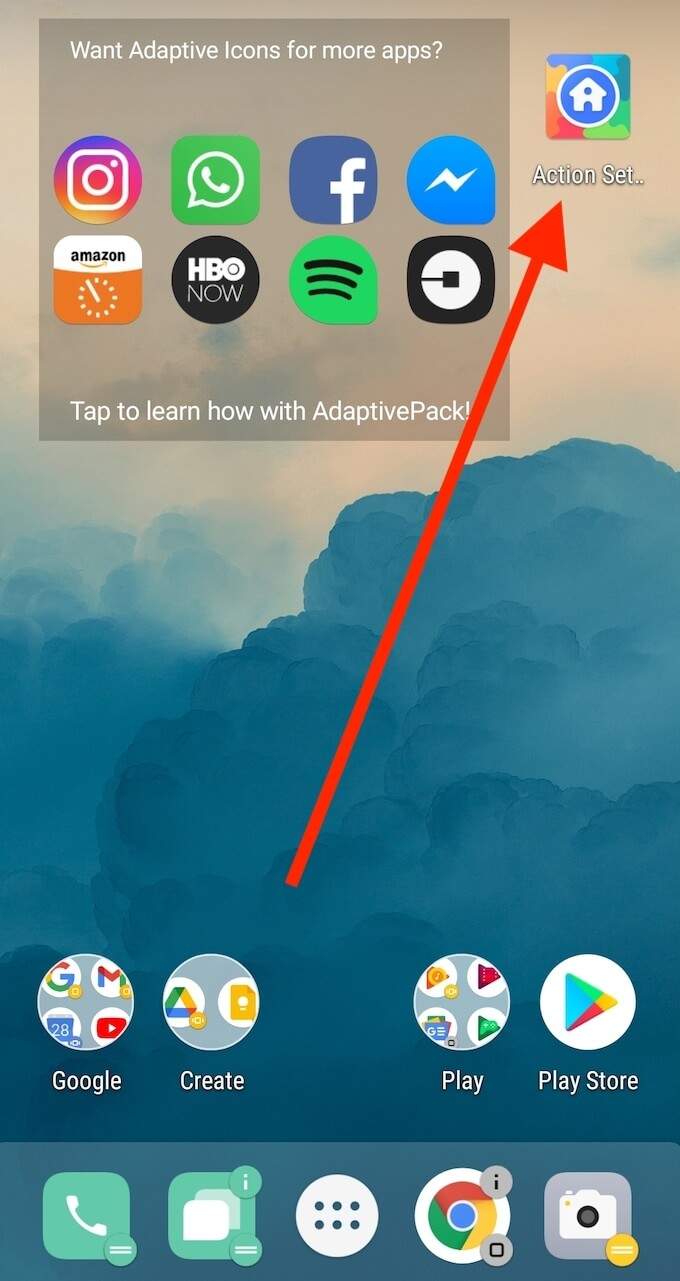
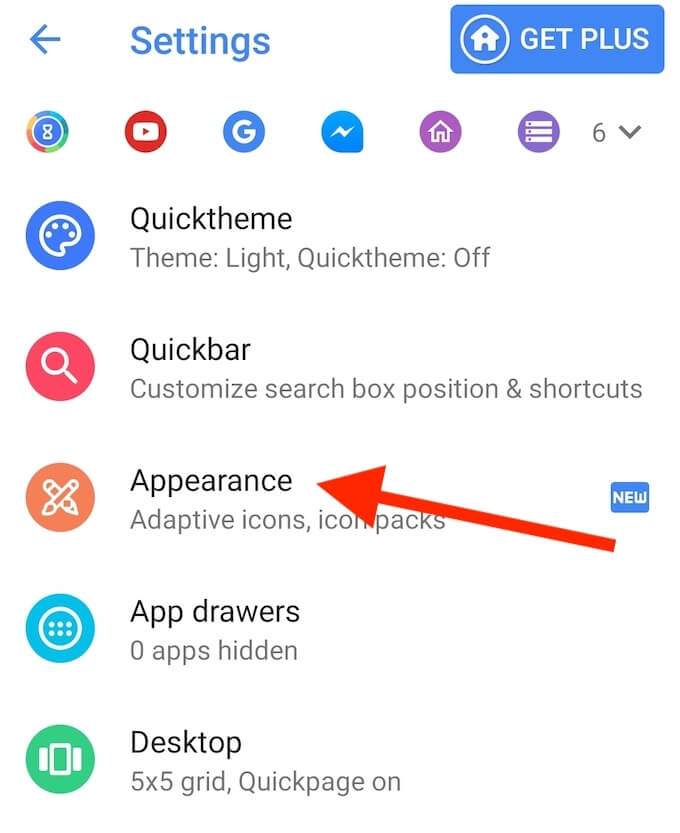
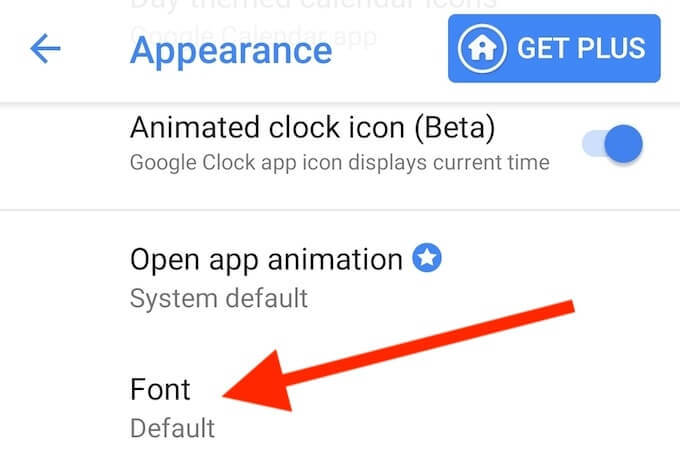
Action Launcher appliquera alors automatiquement la police que vous avez sélectionnée à votre interface utilisateur principale.
Il est temps de personnaliser votre Android
Le principal avantage d'un smartphone Android est sa personnalisation. Vous pouvez modifier et modifier votre téléphone à votre guise, dans les moindres détails tels que la police. Même si différents fabricants ont des chemins différents que vous devrez suivre, vous trouverez forcément un moyen d'installer des polices personnalisées sur votre appareil Android après avoir essayé les différentes méthodes décrites dans cet article.
Avez-vous déjà essayé de changer la police d'usine sur votre appareil Android? Quelle méthode (ou méthodes) avez-vous choisie pour le faire? Partagez votre expérience de personnalisation de votre smartphone dans la section commentaires ci-dessous.